По-долу е даден списък с промени в DS4308 на фърмуера, включени в най-новите версии:
1) Поправя въпрос DS4308-HC, когато се използва в Intellistand
1) Поправя DS4308-HC въпрос пейджър мотор
1) Updated imagekit, който включва.
а) декодиране код Добавено тип за Mailmark, GS1 Datamatrix и GS1 QR
б) определя за misdecode за код 39
в) подобряване на ефективността, по-специално по лошо отпечатани баркодове
г) PDF приоритизиране
2) Добавена е поддръжка за DS4308-XD модел, който включва.
а) за четене на гравиран ДПМ баркодове за XD модели
б) подкрепа на пейджър мотор за XD модел
C) Зелен индикатор е изключен по подразбиране в режим на presenation XD модели
г) Обърнете внимание, че не е подкрепено от модела на XD picklist
д) Осветление brighness е намалена на XD модели в режим на презентация
3) Променена Предложение толерантност подразбиране 0
4) Лиценз Обновено на шофьора разбор библиотека за подпомагане на по-нови лицензи Охайо
5) Добавена е поддръжка за DS4308-TT модели за подкрепа на Toshiba Tec
6) Добавена 2 секунди държи на разстояние за преминаване от задейства в режим на презентация на пиедестал модел
7) Добавена опция Picklist Винаги да picklist режим, да подкрепят Picklist в режим на презентация
8) Фиксира проблем, при параметър осветление brighness не влезе в сила незабавно
9) Определя проблем с Verifone терминал
10), отстранява проблеми с (Kedmanee) клавиатурата Thai
11) са се увеличили с ADF размерите на буфера да се даде възможност за по-дълъг и повече правила
12) Фиксира проблем, когато Пишете до персонализирани настройки по подразбиране е вграден в параметър баркод 2D
13) Корекции проблем с не-видими знаци на USB HID Keyboard когато се даде възможност за бързо емулация и подражава на клавиатурата
За да започнете да 123Scan нужда да изтеглите връзката. За да инсталирате програмата по-добре като администратор. действителния процес на инсталиране е съвсем проста и не изисква фина настройка. Навсякъде натиснете "Напред" и изчакайте инсталацията.
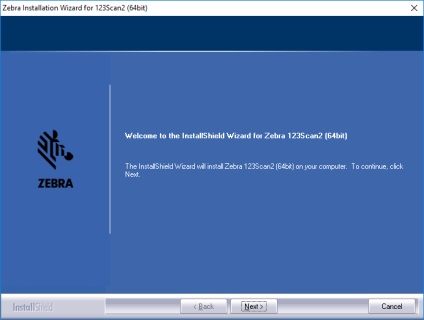
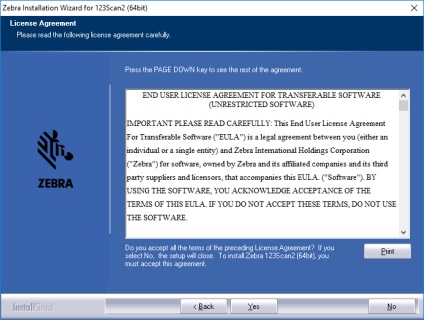
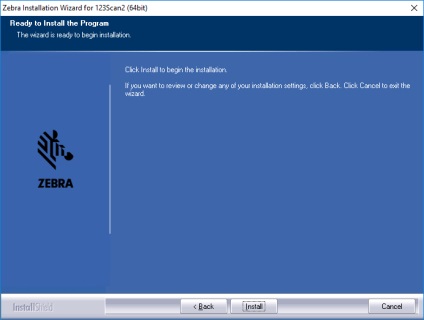
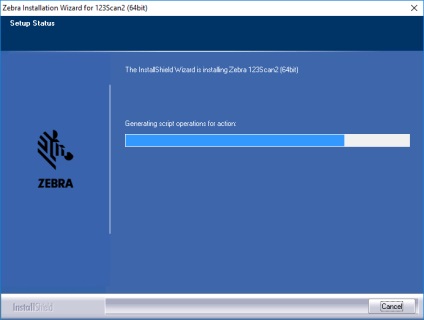
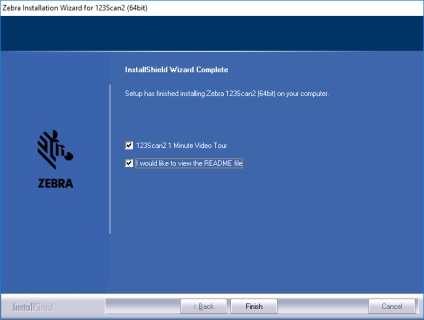
В края на инсталацията тече 123Scan и свързване на скенера. Понякога 123Scan помолени да изтеглите актуализация - съгласни:
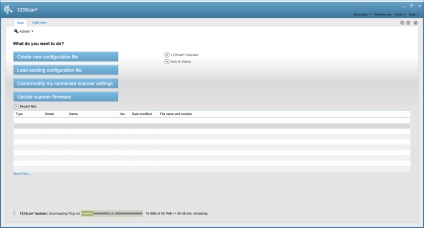
Важно! Преди да свържете скенера домакин трябва да бъде в съответния режим. По-добре е да се преведат на скенера в режим на клавиатура емулация. Или, ако настройките на скенер не са важни, а след това се върнете на скенера към фабричните настройки.
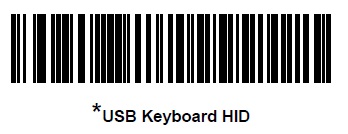
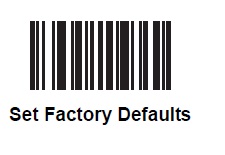
След като стартира, фърмуер изберете Актуализация на скенер и натиснете актуализация на фърмуера. По пътя, можете да изберете една от трите възможности:
1 - Изтегляне на фърмуера и да запази текущите настройки
2 - Изтеглете фърмуера и да се върнете към фабричните настройки
3 - Изтеглете фърмуер и въведете новата настройка
Изберете зависимост от вашите изисквания.
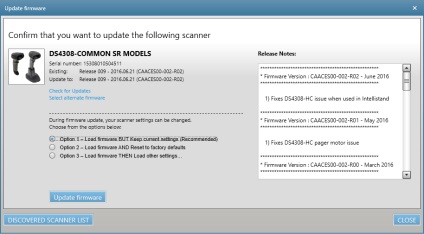
Процесът отнема малко време, важно е да не изключите програмата за сканиране при фърмуер.
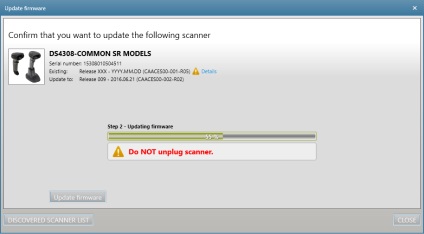
При завършване на фърмуера ще се покаже прозорец със съобщение относно възможността за деактивиране на скенера.
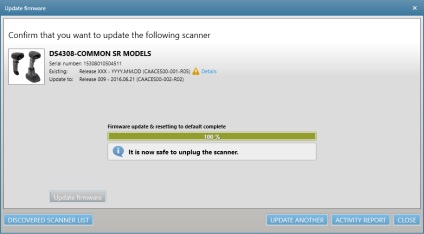
Обновяването на операционната система е завършена.
В много случаи на скенерите се използват в режим на обикновен клавиатура емулация, тоест, да действа като USB HID устройство. За такива случаи е необходимо да има специална конфигурация, просто свържете скенера към компютъра и устройството ще се определя самостоятелно.
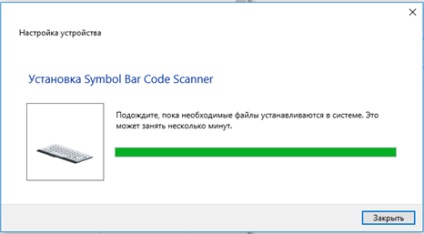
Но понякога скенера се използва с устройствата, за които режимът на въвеждане от клавиатурата е неудобно и трябва да се преведат на скенера в режим на COM-порт емулация, например, когато се работи с 1C, ПОС устройства, WMS системи.
С цел да се преведат на скенера в режим на COM-порт емулация първо трябва да се инсталира драйвер CDC, можете да го изтеглите от този линк.
В края на инсталацията на драйвера трябва да се разглежда като един бар код от ръководството, което ще постави на скенера в режим CDC:
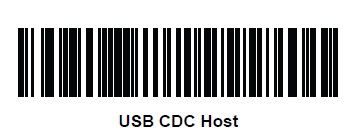
Това ще доведе до устройството, на виртуалния COM-порт в мениджъра.
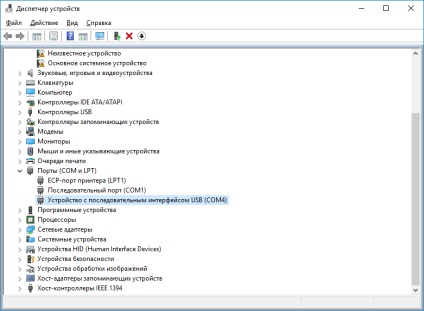
Проверка на скенера може да работи през всеки клиент SSH Telnet, например, Замазки.
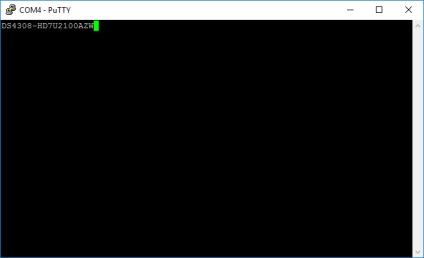
За да конфигурирате скенера към 1C, отидете на формуляра за хардуерна конфигурация:
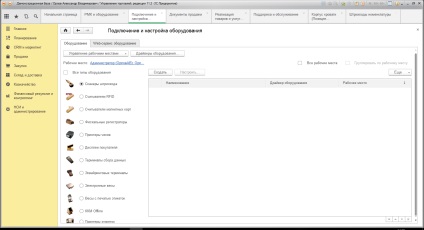
Изберете бутона "Create", можете да изберете да 1C като драйвер на устройство: Сканери за щрих кодове (или друг шофьор, всеки има свои собствени нюанси).
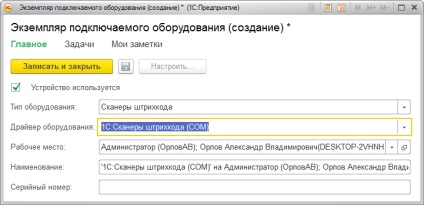
Изберете "Запазване и затваряне" и отидете в "Settings" и във формата за да покаже мястото за свързване (можете да видите в диспечера на устройствата). Други параметри (бита данни, спрете бита, скорост) могат да бъдат оставени непроменени, параметрите по подразбиране те съвпадат със скенера.
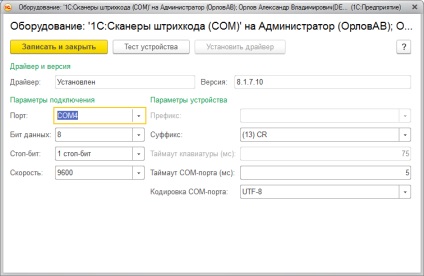
Освен това е възможно да се проведе "тест устройство" чрез натискане на съответния бутон. Сканирайте баркода на всеки в четима информация поле poyavistya.
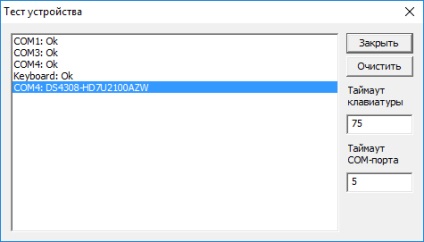
Важно допълнение! По подразбиране, скенерът не е конфигуриран наставка, така че предаването на данни няма грешки, които искате да сканирате баркода добави необходимият наставка след данните на общата конфигурация приличаха
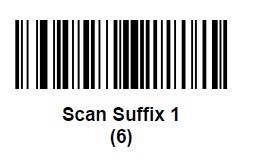
В този под конфигурацията 1C на скенера е завършена.
Свързани статии
